چگونه با کامپیوتر دایرکت اینستاگرام را چک کنیم؟
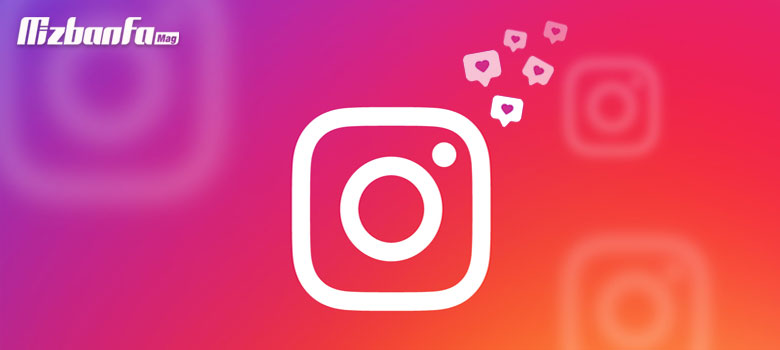
این روزها بیشتر مردم از اینستاگرام استفاده می کنند. دایرکت اینستاگرام یک آپشن کاربردی از اینستاگرام محسوب می شود که به شما اجازه می دهد به یک کاربر یا یک گروه از اینستاگرام پیام های خصوصی ارسال کنید. در دایرکت اینستاگرام علاوه بر ارسال پیام متنی امکان ارسال عکس، فیلم، لوکیشن، لینک، هشتگ و… وجود دارد. در حالت پیش فرض امکان دسترسی به دایرکت اینستاگرام در کامپیوتر وجود ندارد. اما روش هایی وجود دارد که می توان امکان دسترسی به دایرکت اینستاگرام از طریق کامپیوتر را فراهم می کند. در این مطلب از میزبان فا مگ روش هایی را برای مشاهده دایرکت اینستاگرام در کامپیوتر به شما معرفی می کنیم.
دسترسی به دایرکت اینستاگرام در کامپیوتر
همانطور که می دانید شما می توانید از طریق صفحه وب اینستاگرام در رایانه شخصی تان وارد اکانت اینستاگرام خود شوید و آن را مدیریت کنید اما در اینستاگرام وب گزینه ای برای دسترسی به بخش Direct Message اینستاگرام وجود ندارد.
در این مطلب به شما 5 روش دسترسی به دایرکت اینستاگرام در ویندوز را معرفی کرده ایم:
آیا اینستاگرام روی ویندوز یا مک نصب می شود؟
اینستاگرام ساخته شده است تا در تلفن هوشمند شما استفاده شود و روی تلفن خیلی عالی عمل می کند. اما با این حال بسیاری از افراد هستند که از نسخه دسکتاپ اینستاگرام برای ورود به این رسانه اجتماعی محبوب استفاده می کنند. برای این دسته از اشخاص به منظور مدیریت حساب و همچنین دسترسی به دایرکت اینستاگرام در ویندوز راهکارهایی وجود دارد که در ادامه به شرح مفصل آن ها خواهیم پرداخت.
1- برنامه اینستاگرام برای ویندوز 10
اگر ویندوز سیستم شما نسخه 10 است می توانید اپلیکیشن اینستاگرام مخصوص ویندوز 10 را از فروشگاه مایکروسافت دانلود و نصب نمایید. برای اینکار نیاز است اپلیکیشن مایکروسافت استور را داشته باشید.
⚫🔴 در این خصوص ابتدا اپ استور ویندوز را فعال نمایید. به کمک راهنمای زیر و بررسی موارد ذکر شده قادر به راه اندازی و استفاده از فروشگاه ماکروسافت خواهید بود. پس از ان مراحل ذکر شده را دنبال کنید.
- از منوی start مایکروسافت استور را جستجو و آن را باز کنید.
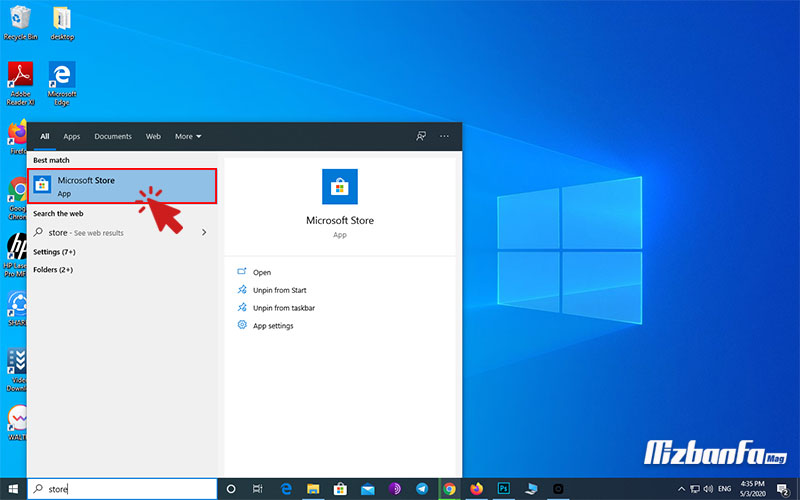
- در کادر search مایکروسافت استور instagram را جستجو و روی Get کلیک کنید تا دانلود آغاز شود.
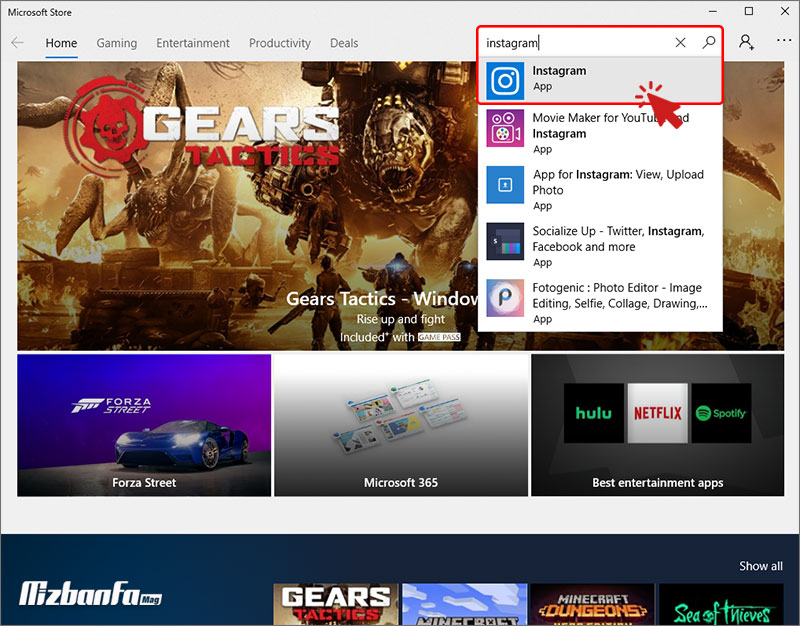
- برای نصب اینستاگرام نسخه ویندوز 10 روی دکمه install کلیک کنید و پس از دانلود برنامه دکمه Launch را بزنید.
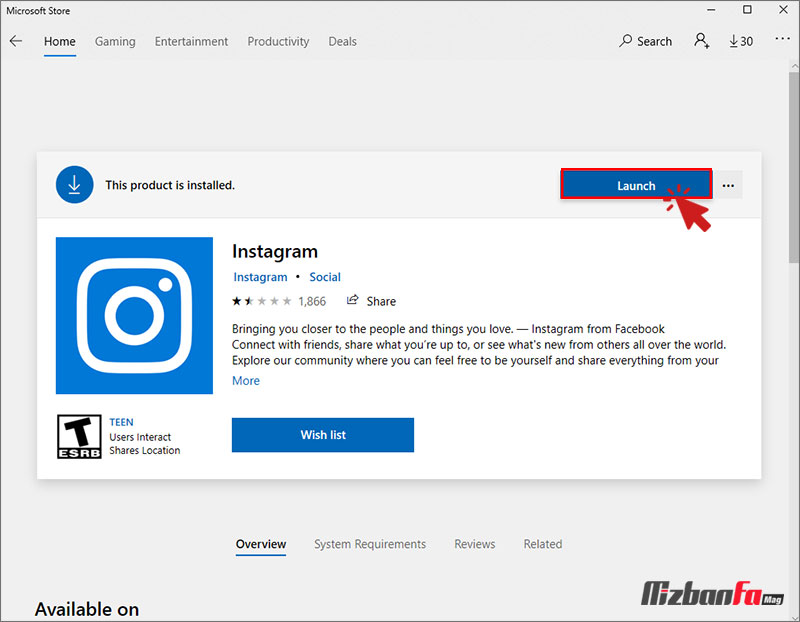
- برنامه را روی کامپیوتر خود اجرا کنید. روی Sign In کلیک کنید و وارد حساب کاربری تان شوید.
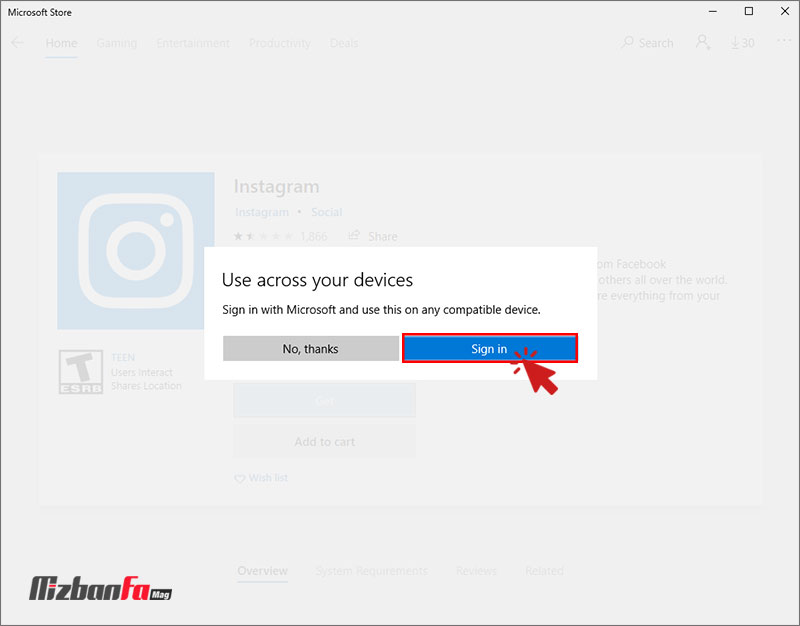
- آدرس ایمیل اکانت خود را وارد نمایید و روی دکمه Next کلیک کنید.
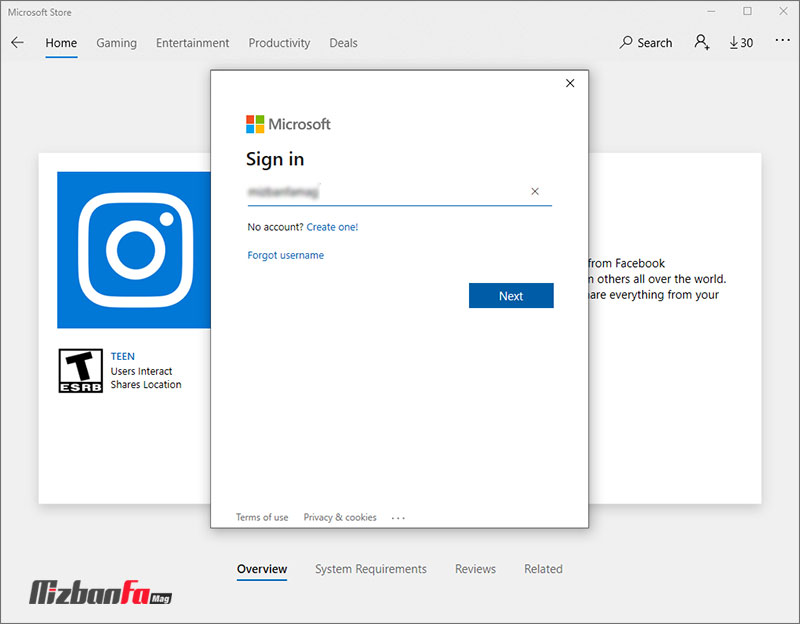
- برای دسترسی به دایرکت اینستاگرام در کامپیوتر خود روی نماد پیکان کلیک کرده و به بخش مکالمه بروید.
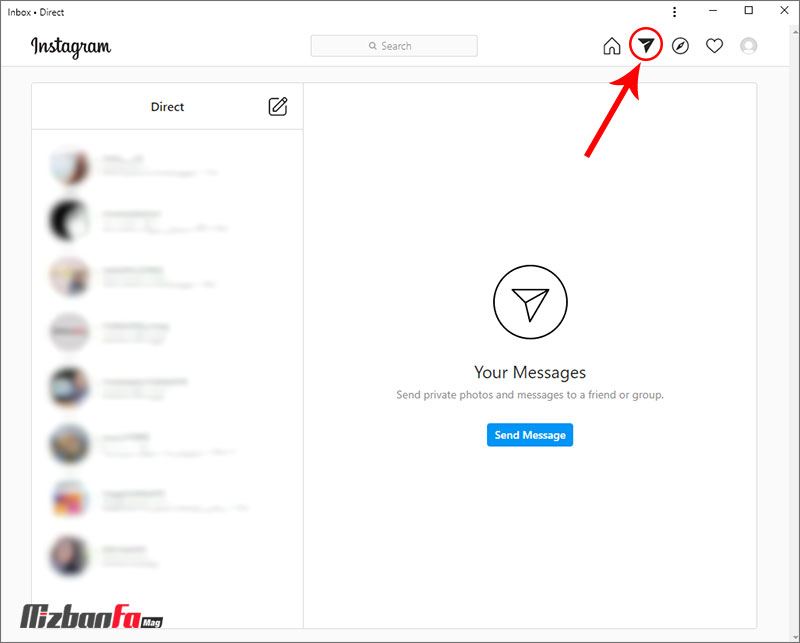
بدین ترتیب به دایرکت خود دسترسی یافته و قادر به مدیریت آن خواهید بود.
2- نصب اینستاگرام گوشی روی کامپیوتر با BlueStacks
در صورتی که تمایل دارید محیطی مشابه گوشی خود در کامپیوتر داشته باشید می توان از شبیه سازهای اندروید استفاده کنید. بدین ترتیب یک محیط مجازی اندروید روی سیستم عامل ویندوز خود خواهید داشت و می توان هر برنامه اندرویدی را روی آن نصب کنید. در واقع انگار یک سیستم عامل موبایلی روی ویندوز پیاده می کنید. اپلیکیشن BlueStacks یک اپلیکیشن رایگان شبیه ساز اندروید برای ویندوز است. بنابراین BlueStacks این امکان را برای شما فراهم می کند تا در لپ تاپ یا رایانه شخصی خود اینستاگرام را راه اندازی و به طور کامل از قابلیت ها و ابزارهای آن نظیر دایرکت استفاده نمایید. پس برای دسترسی به دایرکت اینستاگرام در کامپیوتر ابتدا باید شبیه ساز اندرویدی نصب و روی آن اینستاگرام خود را راه اندازی کنید. برای این منظور مراحل زیر را دنبال کنید:
- BlueStacks را دانلود و روی سیستم کامپیوتری خود نصب کنید. سپس روی گزینه launch کلیک کنید.
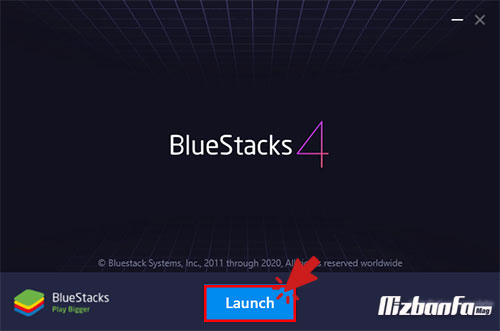
- BlueStacks از شما می خواهد برای دسترسی به گوگل پلی به اکانت جیمیل خود لاگین کرده و روی گزینه sign in کلیک کنید. این کار شما را به فروشگاه گوگل پلی هدایت می کند و در آنجا می توانید اپلیکیشن اینستاگرام را دانلود و نصب نمایید.
⚫🔴 در صورتی که موفق به اتصال به گوگل پلی نشدید می توانید نرم افزارهای دلخواه خود مثل نسخه موبایلی اینستاگرام (apk) را دانلود و روی بلو استک نصب و به مرحله 4 مراجعه کنید.
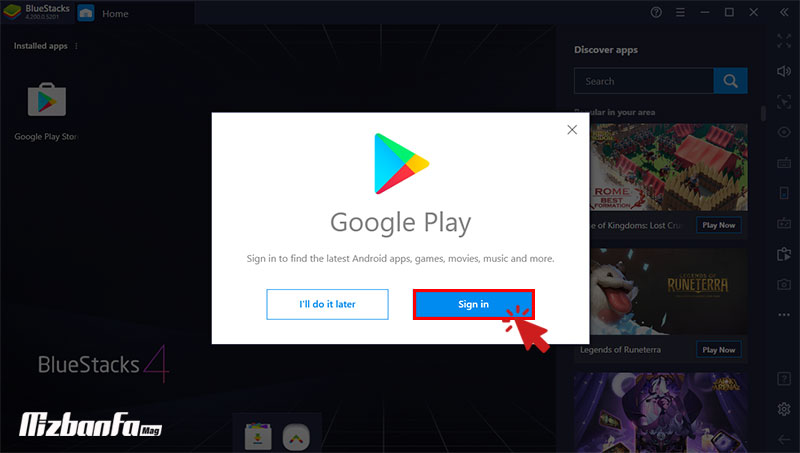
- در کادر جستجو instagram را تایپ کنید و به محض نمایش آیکن برنامه روی آن ضربه بزنید.
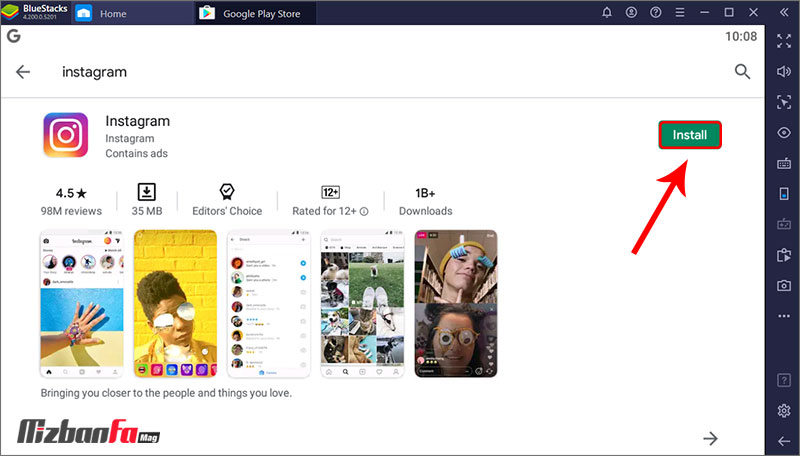
- پس از نصب برنامه نام کاربری و پسورد خود را برای ورود به اینستاگرام وارد کنید.
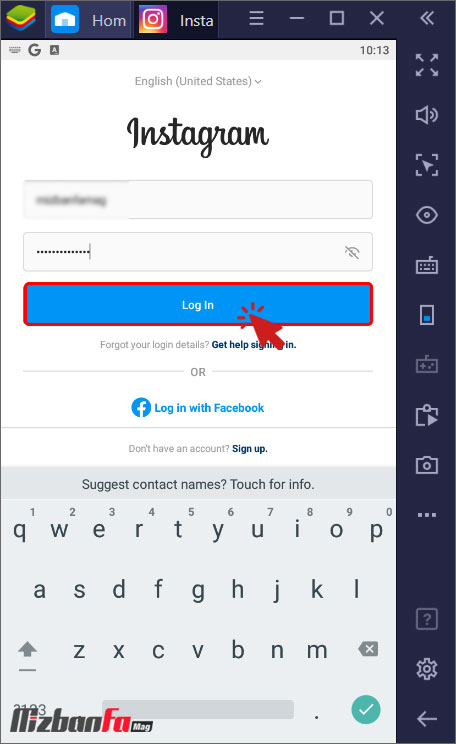
- حالا شما می توانید به بخش دایرکت اینستاگرام خود در کامپیوتر دسترسی داشته باشید.
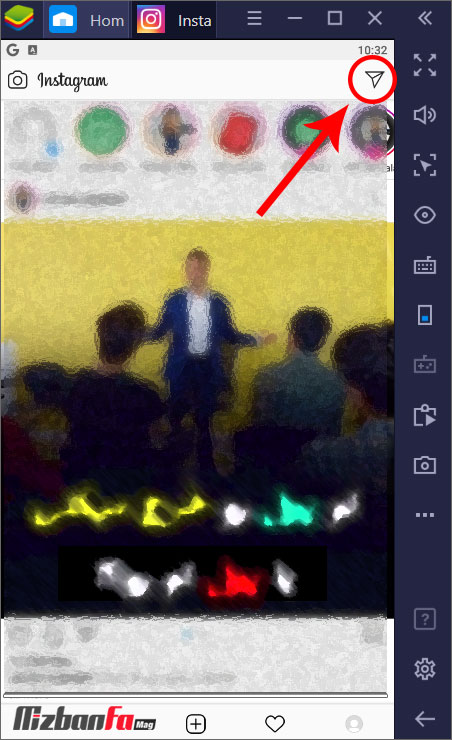
- برای چک کردن پیام های دایرکت روی آیکن پیکان کلیک کنید و به بخش مکالمه بروید تا پیام ها را مشاهده کنید.
به همین سادگی دسترسی به دایرکت اینستاگرام در کامپیوتر فراهم شد. اگر در خصوص استفاده از دایرکت اینستاگرام در کامپیوتر بدون شبیه ساز اندروید اشتیاق داشتید می توانید سایر راهکارهایی که در ادامه معرفی می کنیم را دنبال نمایید و به دایرکت خود دسترسی یابید.
3- ورود به دایرکت اینستاگرام از طریق سایت
در نسخه دسکتاپ شما به تمامی امکانات و ابزارهای اینستاگرام دسترسی ندارید. به عنوان مثال به صورت پیش فرض امکان دسترسی به دایرکت اینستاگرام برای دریافت و ارسال پیام وجود ندارد. اما راه کارهایی وجود دارد که دسترسی به این ابزارها را از طریق مرورگر اینترنت برای کاربران فراهم می کند. در ادامه می خواهیم شما را با روش دسترسی به دایرکت اینستاگرام در ویندوز آشنا کنیم.
اگر از مرورگر کروم و یا safari استفاده می کنید امکان استفاده از این ابزارها برای شما وجود دارد. برای استفاده از امکانات اپلیکیشن اینستاگرام در کامپیوتر مرورگر اینترنت را به صفحه گوشی تلفن همراه شبیه سازی می کنیم. اگر در رایانه هستید و از مروگر کروم استفاده می کنید مراحل زیر را دنبال کنید:
- وارد سایت https://www.instagram.com شوید.
- روی آیکن دایرکت
 کلیک کنید.
کلیک کنید.
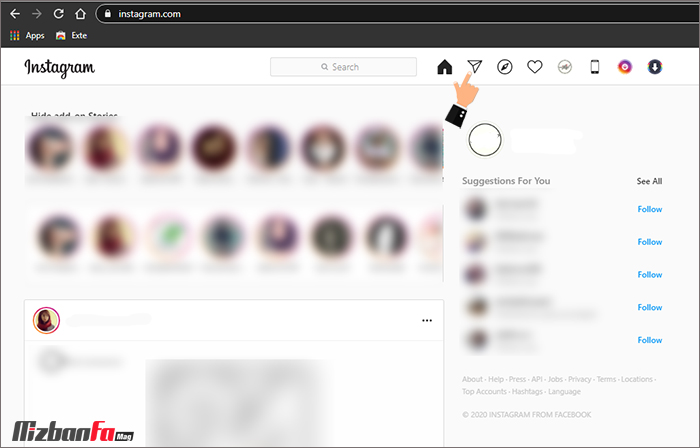
شبیه نسخه موبایل با لمس این آیکن وارد دایرکت اینستاگرام می شوید و می توانید پیام ها را بخوانید، پاسخ بدهید و یا مکالمه جدیدی را شروع کنید. این روش یکی از ساده ترین و در عین حال محبوب ترین تکنیک ها جهت مدیریت دایرکت اینستاگرام در ویندوز است.
4- ورود به اینستاگرام با گوگل کروم
اگر می پرسید چگونه با اینستاگرام در کامپیوتر کار کنیم باید بگوییم که یکی دیگر از روش هایی که می توان از طریق آن به دایرکت اینستاگرام دسترسی پیدا کرد نصب افزودنی کروم App for Instagram with DM روی مرورگر گوگل کروم است. برای دسترسی به دایرکت اینستاگرام در کامپیوتر تناه کافیست مسیر زیر را دنبال کنید:
- مرورگر کروم را باز کنید و از منوی مرورگر به مسیر more tools> Extentions بروید.
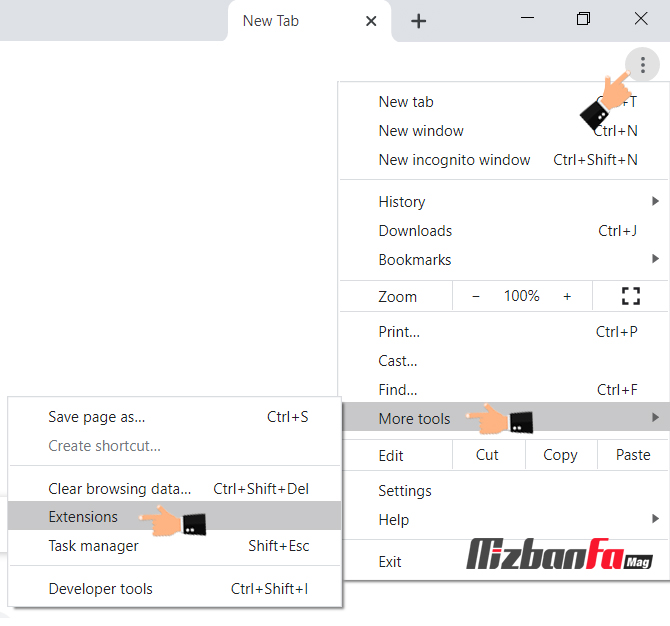
- برای دسترسی به دایرکت اینستاگرام روی مرورگر کروم از منوی Extentions گزینه open web store را انتخاب کنید.
- حال در کادر جستجو نام افزونه App for Instagram with DM را وارد و روی آیکن ذره بین کلیک کنید.
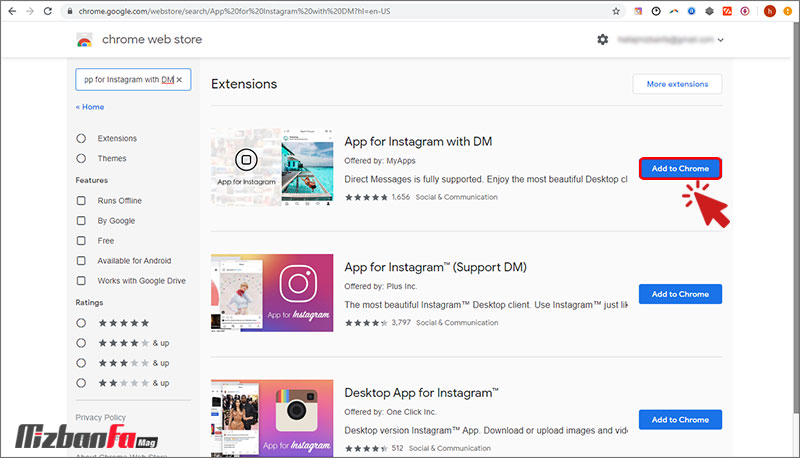
- از لیست نتایج جستجو افزونه را انتخاب و گزینه add to chrome را بزنید. و در پنجره ظاهر شده نمایش داده شده گزینه add extentions را انتخاب کنید. آیکن افزونه به بالای پنجره مرورگر شما افزوده می شود.
- پس از لمس آیکن افزونه مشاهده خواهید کرد ابعاد مرورگر شما به ابعاد گوشی تلفن همراه تغییر کرده است. گزینه continue را انتخاب کنید و به حساب اینستاگرام خود لاگین کنید.
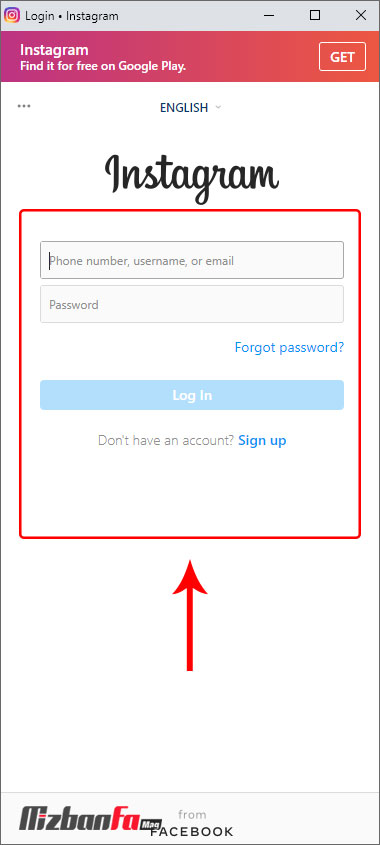
- در مرحله بعد با پیغامی مواجه می شوید که اعلام می کند دایرکت اینستاگرام در اپلیکیشن بهتر عمل می کند.
(برای دسترسی به ویژگی های بیشتر دایرکت اینستاگرام به اپلیکیشن سوئیچ کنید.) گزینه NOT NOW را انتخاب نمایید.
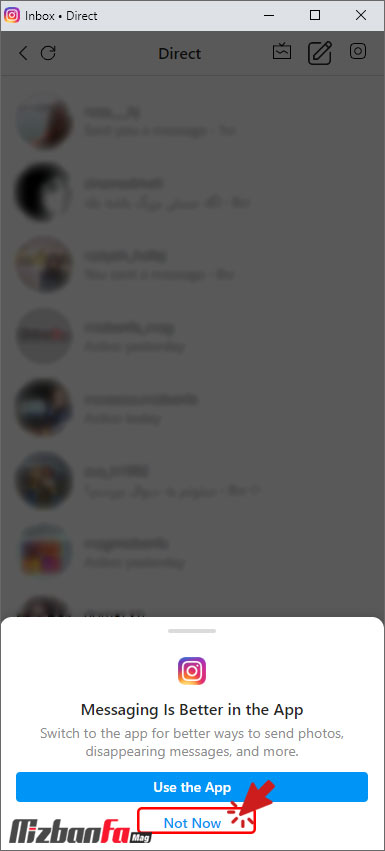
- با وارد کردن نام کاربری و پسورد وارد اکانت اینستاگرامتان شوید. (اگر از قبل به اکانت خود لاگین کرده باشید به صورت خودکار وارد اکانت شما می شود.)

- اکنون مشابه اپلیکیشن اینستاگرام گوشی شما به بخش دایرکت اینستاگرامتان دسترسی دارید و با لمس آیکن پیکان در بالای صفحه می توانید دایرکت خود را چک کنید.
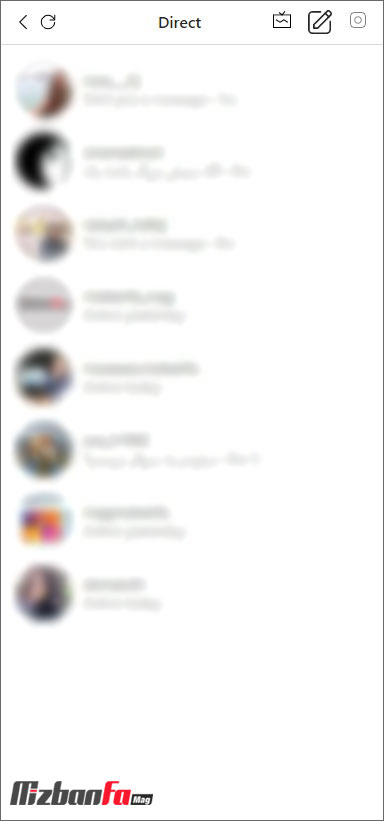
5- استفاده از دایرکت اینستاگرام در کامپیوتر بدون شبیه ساز اندروید
روش دیگری برای دسترسی به محیط دایرکت اینستاگرام وجود دارد و آن هم اپلیکیشن IGdm است که به صورت رایگان قابل دانلود و نصب است. IGdm برنامه پیام رسان دسکتاپ و مخصوص دایرکت اینستاگرام در ویندوز است. با استفاده از این اپلیکیشن به سادگی می توانید پیام های دایرکت اینستاگرام خود را روی رایانه مدیریت کنید.
دایرکت اینستاگرام در مک و لینوکس
حتما می پرسید پس صاحبان مک چه کاری انجام دهند و چگونه از طریق کامپیوتر به دایرکت اینستاگرام دسترسی داشته باشیم؟ دایرکت اینستاگرام در مک نیز به روش فوق قابل دسترسی است. شما می توانید پس از نصب این برنامه وارد حساب کاربری اینستاگرامتان شده و پیام های بخش دایرکت اینستاگرام را مشاهده کنید و یا پیام جدیدی رد و بدل کنید. محیط IGdm شبیه اپلیکیشن تلگرام است. این برنامه برای سیستم عامل های ویندوز، لینوکس و مک ارائه شده است.
نکات مهم در خصوص کار با IGdm:
- در این اپلیکیشن نمی توانید درخواست های پیام را مشاهده کنید.
- این اپلیکیشن تمامی ویژگی های اینستاگرام مانند GIF، LIKE و امکان ارسال پیام صوتی را ندارد.
ویژگی های اپلیکیشن IGdm
- امکان جستجوی کاربران
- امکان لغو پیام های ارسال شده در دایرکت اینستاگرام
- مشاهده لیست کاربرانی که شما را آنفالو کرده اند.
- امکان ذخیره عکس ها و ویدیوهای ارسال شده در چت
- از اکانت هایی که قابلیت تایید دو مرحله ای را فعال کرده اند پشتیبانی می کند.
- امکان ادامه مکالمه از جایی که در اپلیکیشن اینستاگرام مکالمه شما متوقف شده
- IGdm برای شما امکانی را فراهم می کند تا پیام های کاربران را بدون اینکه متوجه شوند بخوانید. 😊
برنامه igdm دایرکت اینستاگرام کامپیوتر
- برای شروع کار با این برنامه و دسترسی به دایرکت اینستاگرام از طریق کامپیوتر کافیست آن را بارگیری و نصب نمایید و پس از نصب برنامه به حساب کاربری تان لاگین کنید.
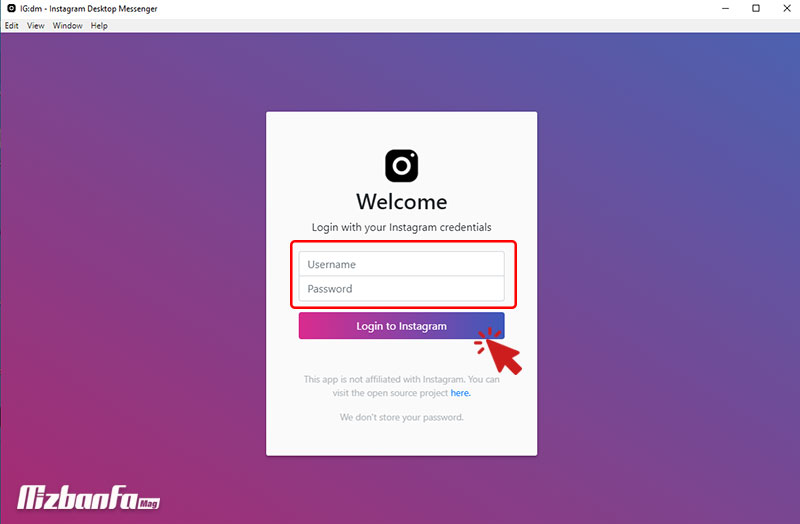
- حال می توانید تمام پیام های دایرکت اینستاگرام خود را مشاهده کنید. این برنامه امکان گپ زدن با دوستانتان در اینستاگرام را با استفاده از رایانه برای شما فراهم می کند.
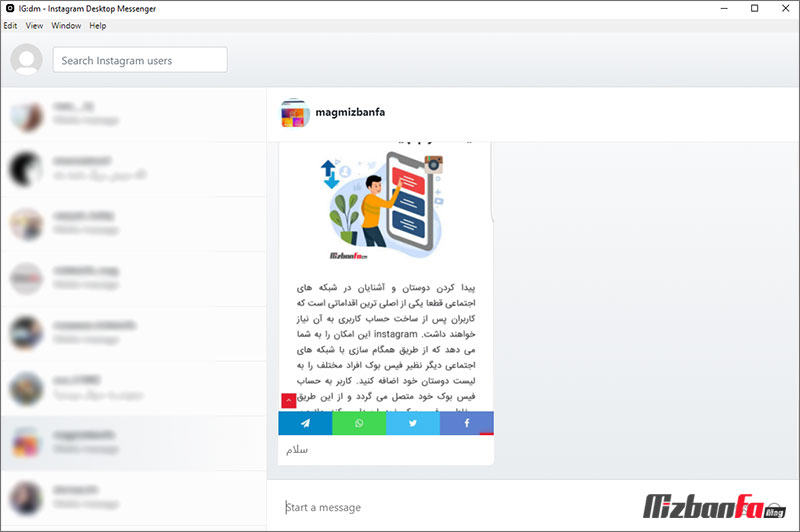
برنامه IGdm ابزار خوبی برای دسترسی به دایرکت اینستاگرام در کامپیوتر است.
در حالت عادی امکان دسترسی به دایرکت اینستاگرام از طریق کامپیوتر وجود ندارد. در این مطلب روش هایی برای ورود به دایرکت اینستاگرام از طریق سایت را به شما معرفی کرده ایم. اگر شما هم روشی را برای مشاهده دایرکت اینستاگرام در کامپیوتر می شناسید در بخش نظرات به ما معرفی کنید. لینک این مطلب را برای دوستانتان نیز به اشتراک بگذارید.






